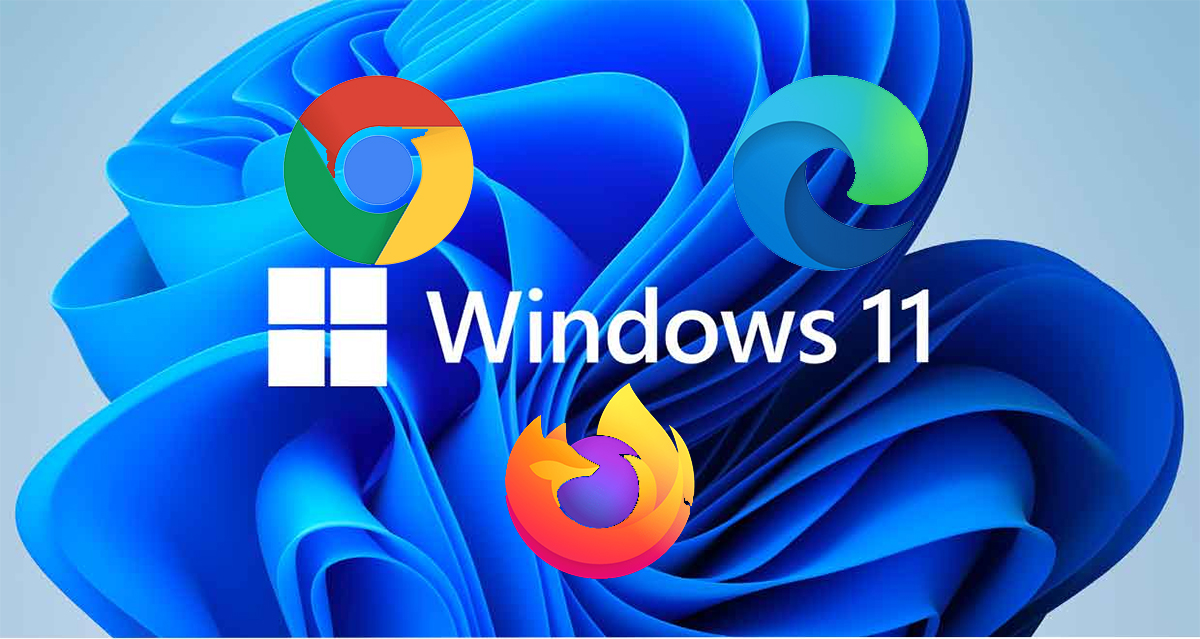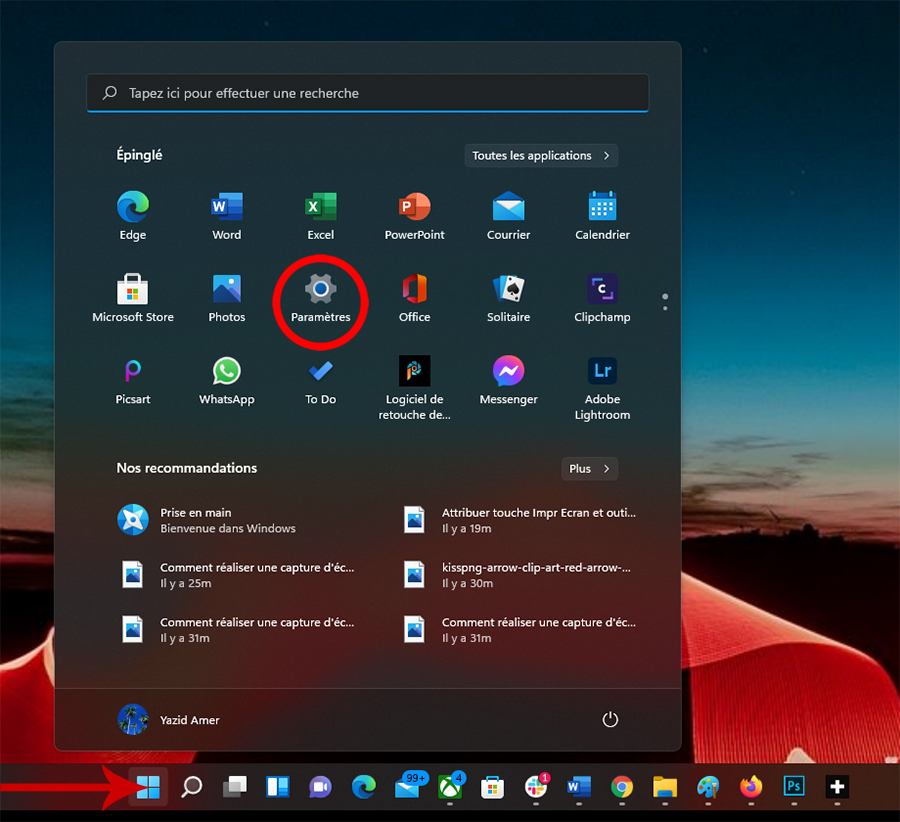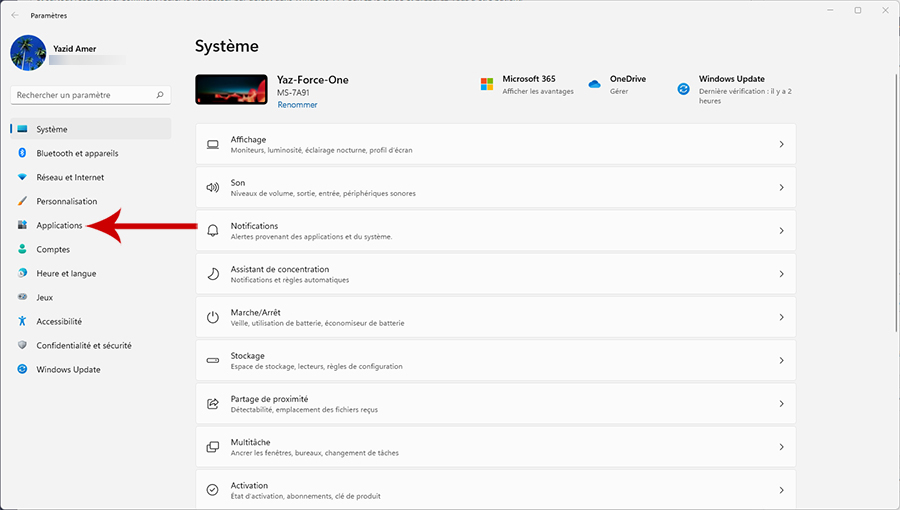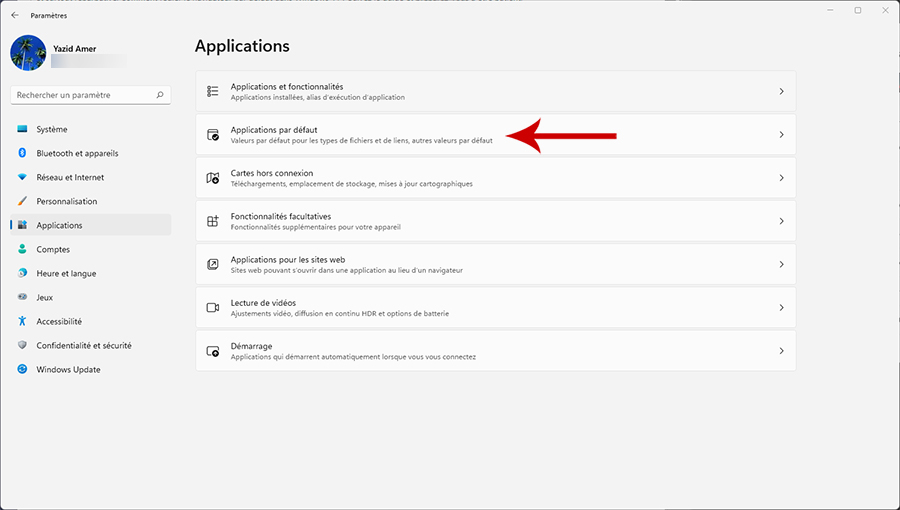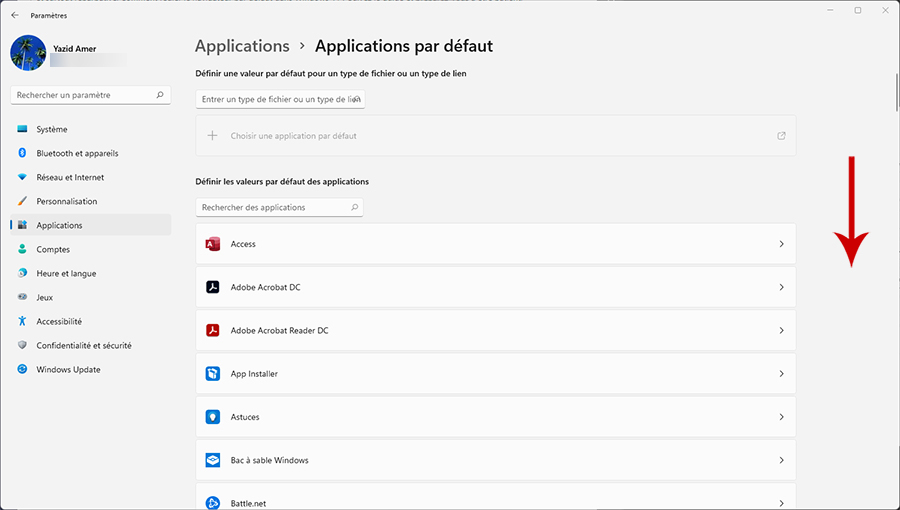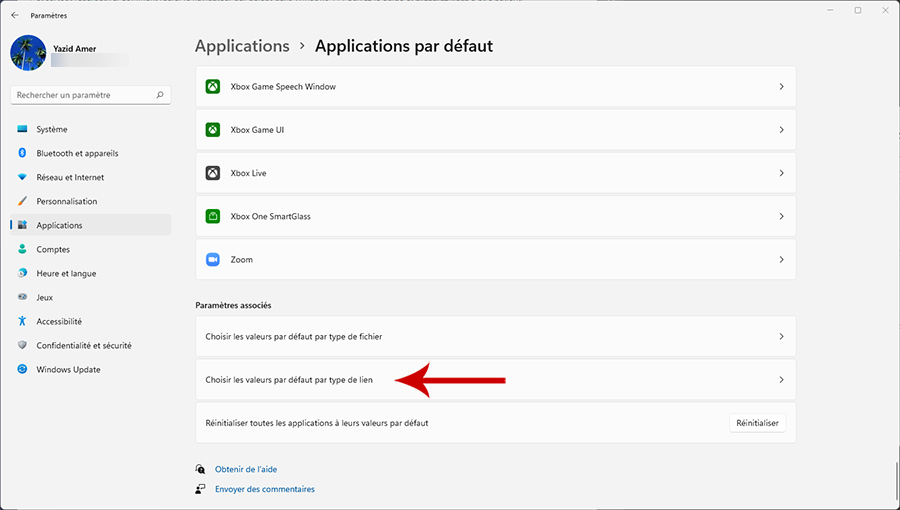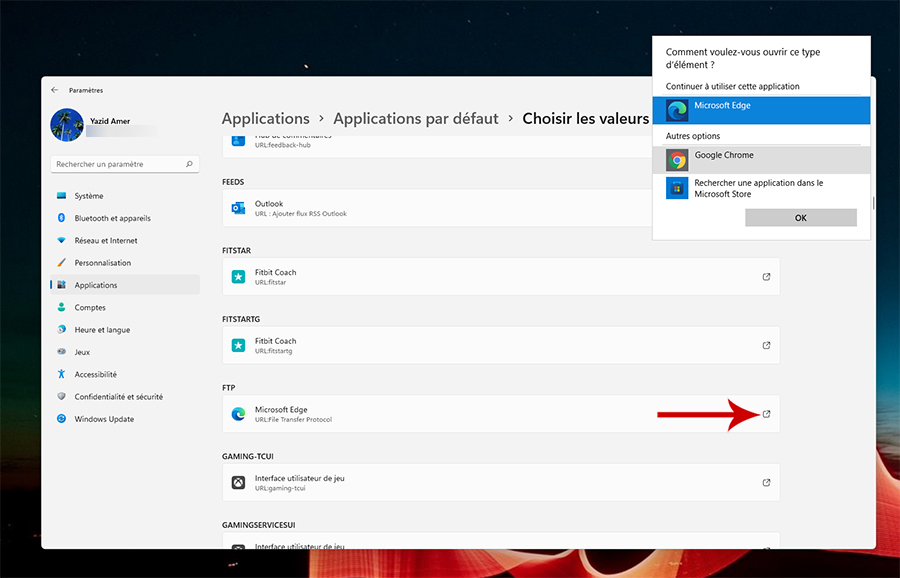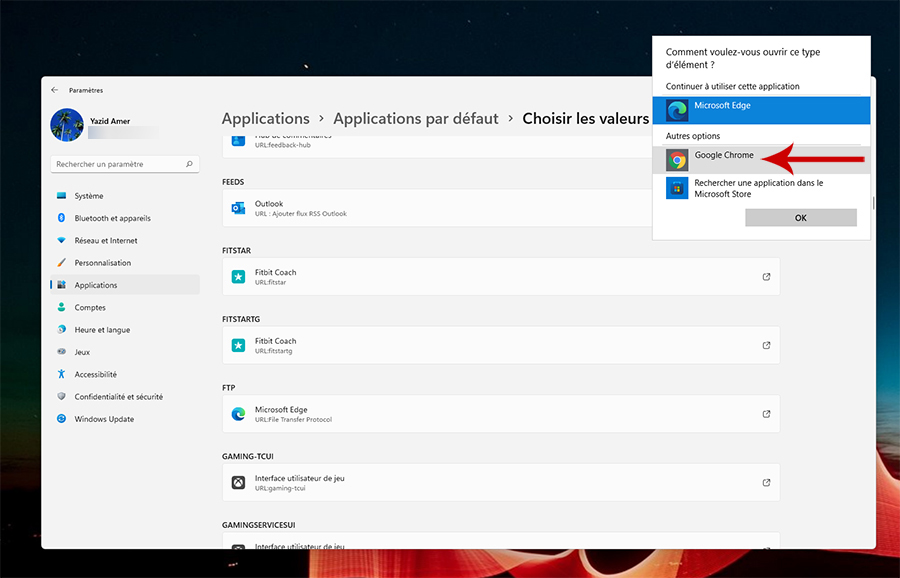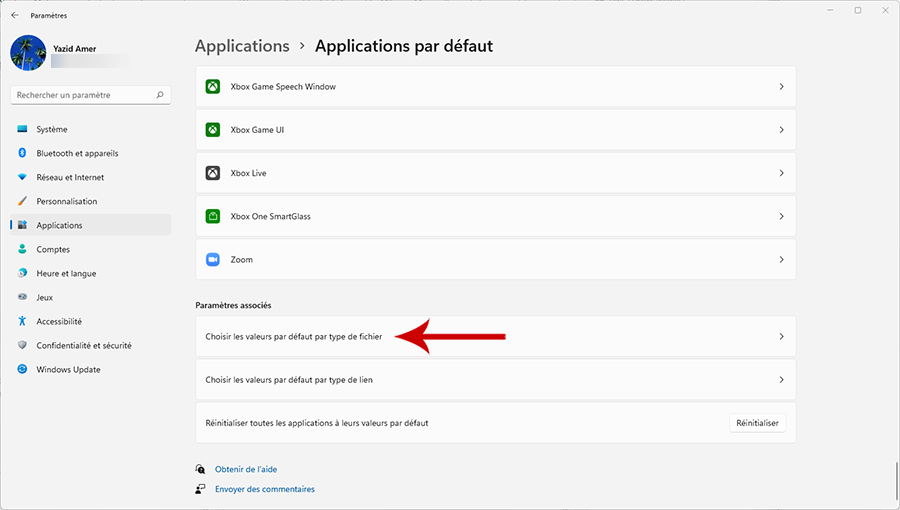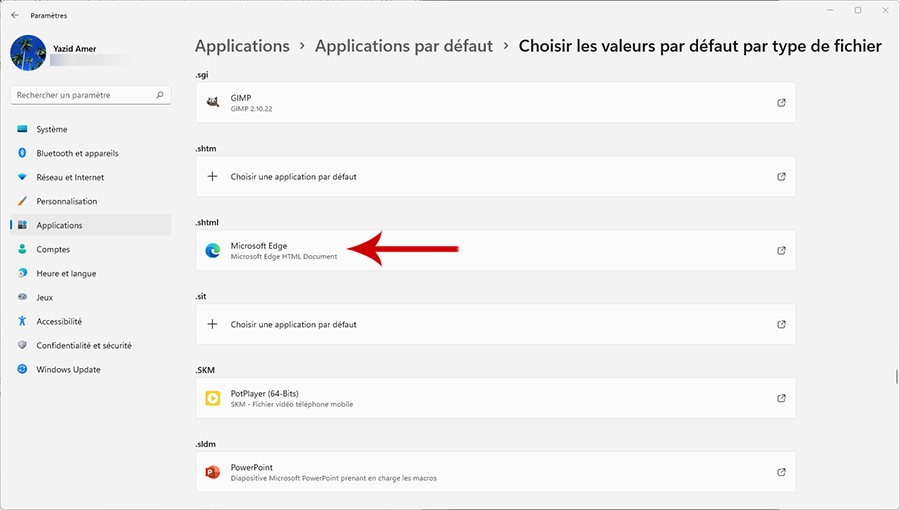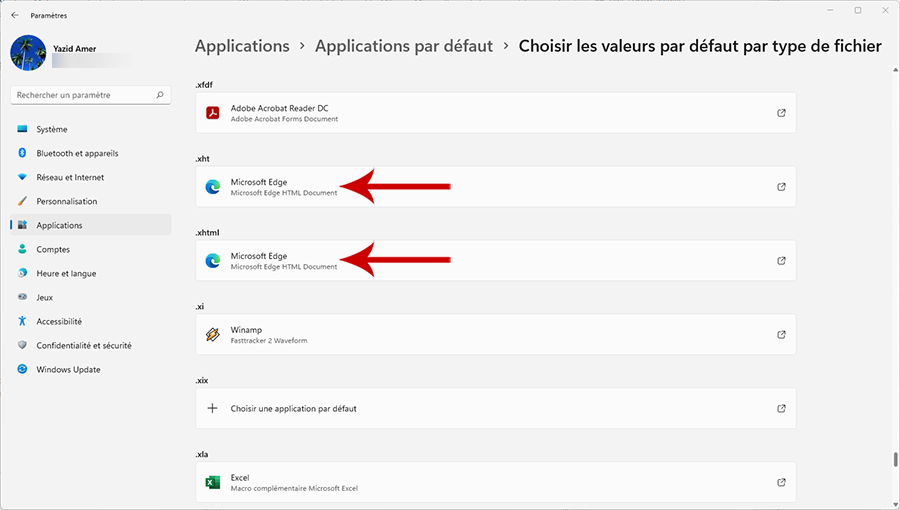Windows 11 : comment changer le navigateur par défaut
Vous venez d’installer Windows 11 et ne désirez pas utiliser Edge comme navigateur par défaut ? Nous allons donc vous expliquer la procédure pour le remplacer par celui que vous désirez. De Chrome, à Firefox en passant par Opéra, l’opération est identique. Prenez quelques minutes, car si une chose est certaine, c’est que Microsoft ne nous simplifie pas la vie.
Comment régler le navigateur par défaut dans Windows 11 ?
L’ensemble de ce tutoriel passe par le menu des Paramètres.
Faites un clic gauche sur le bouton Windows et sélectionnez Paramètres, ou faites touche Windows + i.
Sélectionnez Application dans la partie gauche de l’écran.
Puis cliquez sur Applications par défaut.
Faites défiler ensuite la liste des Applications par défaut jusqu’en bas.
Sélectionnez alors Choisir les valeurs par défaut par type de lien.
Faites défiler ensuite la liste jusqu’à identifier ligne FTP.
Le navigateur associé par défaut est Microsoft Edge, cliquez sur l’icône tout à droite représenté par un carré avec une flèche.
Une fenêtre apparaît avec la liste des navigateurs internet disponibles, sélectionnez celui de votre choix. Ici, nous avons opté pour Google Chrome.
L’opération que nous venons d’effectuer, il va falloir la reproduire avec les valeurs HTTP et HTTPS.
Repérez donc HTTP et HTTPS dans la liste des valeurs et appliquez les mêmes instructions que pour FTP.
Vous pensiez que vous en aviez fini ? Que nenni, car si vous désirez que votre navigateur soit celui par défaut dans toutes les situations, il va falloir s’amuser à répéter les opérations ci-dessus dans une autre section.
Dans applications par défaut, tout en bas de la liste cliquez sur Choisir les valeurs par défaut par type de fichier.
Faites défiler vers le bas la liste jusqu’à identifier les types de fichiers .htm et .html. Remplacez le navigateur par défaut Microsoft Edge par celui de votre choix, ici nous continuons avec Google Chrome. La procédure est identique à ce que nous avons décrit ci-dessus : cliquer sur l’icône à droite du type de fichier (un carré avec une flèche) et dans la fenêtre qui s’ouvre votre navigateur.
Maintenant, faites de nouveau défiler la liste jusqu’à repérer la valeur .shtml et remplacer le navigateur par défaut.
Nous avons presque terminé, allez encore plus bas dans la liste et identifiez .xhtm et .xhtml et encore une fois modifiez le navigateur par défaut.
Maintenant vous avez changé le navigateur internet par défaut de Windows 11, c'est celui de votre choix qui se lancera dans toutes les configurations possibles. Si vous utilisez votre navigateur comme lecteur de PDF, pensez à modifier dans Choisir les valeurs par défaut par type de fichier le type de fichier .pdf, car par défaut ils sont associés à Microsoft Edge.